구글 검색 기록 저장 끄기 삭제 설정 방법
- 취미생활 / IT기기이야기
- 2021. 11. 16.
이번 포스팅에서는 웹브라우저에서 구글 검색엔진에 접속한 다음 무언가를 검색했을 때 한글자만 입력을 해도 구글 검색기록이 나타나는 구글 검색 기록 끄기, 구글 검색 기록 삭제 설정 방법에 대해서 정리해보려고 한다.
구글 검색기록이 남을 경우 가족 또는 친구, 지인, 직장동료와 함께 사용하는 PC일 경우에는 매우 찝찝하게 느껴질 수 있는 부분이고 삭제하고 싶을 때 하나씩 개별적으로 진행하는 것도 매우 번거롭다.
그래서 아래와 같은 방법으로 매우 간단한 설정만으로 이러한 구글 검색 기록이 나타나지 않도록 설정하는 방법을 정리해보았다.

구글 검색 기록 삭제 끄기 설정 방법
방법은 아래와 같이 매우 간단하다.
참고로 이전에는 아래와 같이 검색창에 무언가를 입력하려고 할 때 하단에 검색 기록이 나타나고
우측 끝에 있는 "삭제" 버튼을 선택하여 하나씩 삭제가 가능했다.
이번에 설명하는 방법은 이러한 구글 검색 기록를 삭제하고 나타나지 않도록 구글 검색기록 저장 끄기 설정하는 방법이다.

우선 구글 검색 페이지에 접속하여 우측 하단의 "설정" 버튼을 누른다.
설정 텍스트 버튼이 보이지 않을 경우에는 https://www.google.co.kr 로 접속했는지 확인한다.
(크롬으로 접속하는 등의 경우에는 설정 버튼이 보이지 않는 경우도 있다.)

설정 버튼을 누르면 팝업 창이 나타나는데 여기에서 "검색 기록" 부분을 선택한다.

검색 기록 화면에서 아래와 같이 "웹 및 앱 활동에 저장" 부분을 선택한다.

웹 및 앱 활동에 저장 부분이 나타나면 해당 세션 아래와 "사용"이라고 표시된 것을 확인할 수 있다.
우측에 보이는 파란색 버튼 "사용 중지"를 눌러주면 구글 검색 기록 끄기 설정이 가능하다.

사용 중지 버튼을 선택하면 새로운 창이 하나가 나타난다. 웹 및 앱 활동을 일시중지하면 맞춤설정된 환경 사용이 어렵다는 내용인데 안내 사항을 확인한다음에 스크롤을 끝까지 내리면 우측 하단에 있는 "일시중지" 버튼을 누를 수 있게 된다.
"일시중지" 버튼을 선택한다.

팝업창이 나타나는데 여기서 "설정 꺼짐"이 표시됨을 확인한다. 이렇게 설정 꺼짐 상태에서는 웹 및 앱 활동이 저장되지 않는다.
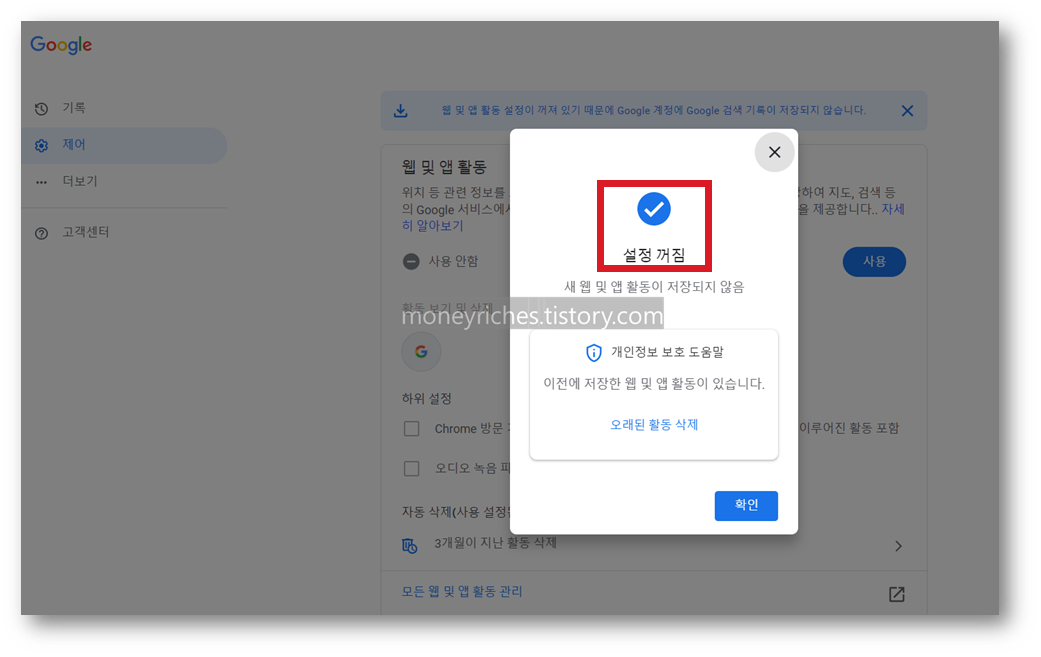
마지막으로 아래와 같이 웹 및 앱 활동 관련해서 하단에 "사용 안함"이 표시되는 것을 최종 확인한다.
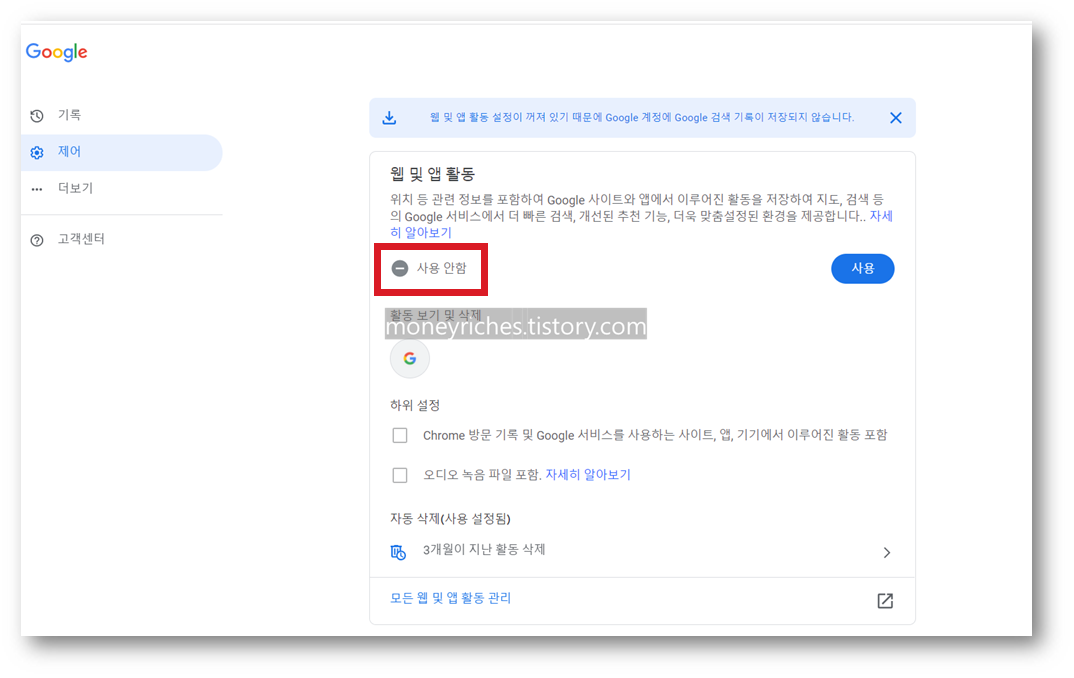
위와 같이 매우 간단하게 구글 검색기록 끄기 설정이 가능하다. 매우 손쉽게 설정이 가능하고 검색기록이 번거롭게 느껴졌다면 1분 정도만 시간을 내서 설정하는 것을 추천한다.
'취미생활 > IT기기이야기' 카테고리의 다른 글
| 갤럭시 z플립 화면 분할 방법, z폴더 화면 분할 방법 멀티윈도우 방법 (0) | 2021.11.26 |
|---|---|
| 갤럭시 자동완성 맞춤법 수정 키보드 문구추천 끄기 방법 (0) | 2021.11.18 |
| 애플 시리얼 넘버 조회, 아이패드 아이폰 일련번호 찾는 방법 (0) | 2021.11.05 |
| ms office365 오피스365 구독취소, 무료체험 후 정기결제 취소 방법 (0) | 2021.10.30 |
| 아이폰 아이패드 구독 취소 및 앱스토어 결제내역 구매내역 확인 방법 (0) | 2021.10.24 |



